Cet article explique comment activer ou désactiver une fonctionnalité dans Microsoft Edge pour”Afficher l’aperçu de l’onglet au survol“.
Le navigateur Microsoft Edge est le navigateur par défaut dans Windows 11.. Cependant, les utilisateurs peuvent basculer vers leur navigateur préféré ou préféré à tout moment. Edge est basé sur Chromium, similaire à Google Chrome et à d’autres navigateurs basés sur Chromium aujourd’hui.
Par défaut, les utilisateurs peuvent ouvrir autant d’onglets que leur système peut gérer sans affecter les performances. Chaque onglet du navigateur Edge ouvrira une nouvelle page et un contenu séparé.
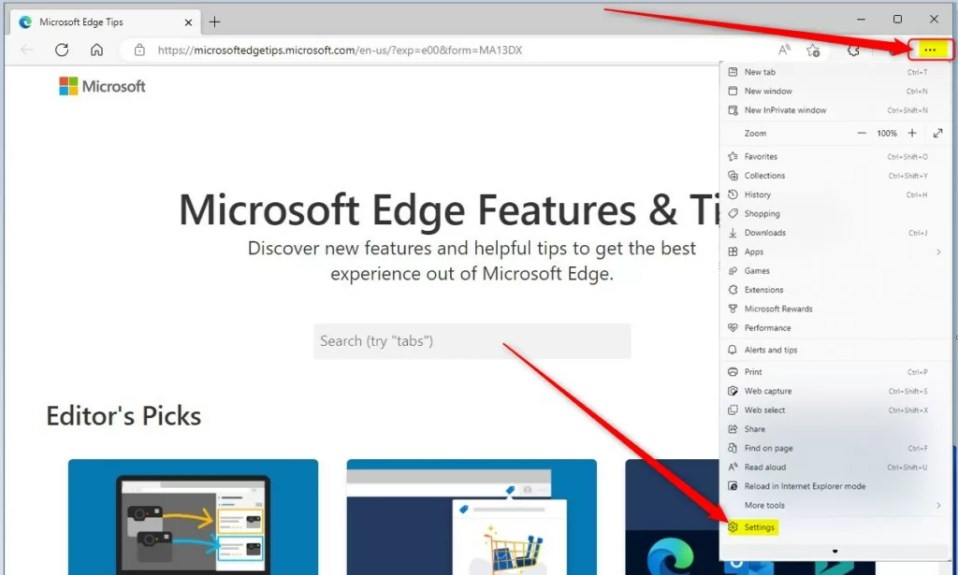
Une fonctionnalité d’Edge permet aux utilisateurs de prévisualiser un onglet simplement en survolant il. Ceci est le comportement par défaut. Cependant, il peut être activé à tout moment.
Les étapes ci-dessous vous montrent comment activer ou désactiver l’aperçu des onglets au survol dans Edge.
Activer ou désactiver Afficher l’aperçu des onglets au survol dans Edge
Comme décrit ci-dessus, une fonctionnalité ajoutée au navigateur Microsoft Edge permet aux utilisateurs de prévisualiser un onglet du navigateur simplement en le survolant. Par défault, c’est activé. Cependant, il peut être désactivé à tout moment.
Voici comment procéder.
Tout d’abord, ouvrez le navigateur Microsoft Edge.
Ensuite, cliquez sur Paramètres et plus (Alt + F) Appuyez sur le bouton 3 points horizontaux dans le coin supérieur droit et sélectionnez Paramètres.
Le navigateur Microsoft Edge propose davantage d’options et de paramètres
Ensuite, cliquez sur Apparence dans le panneau de gauche.
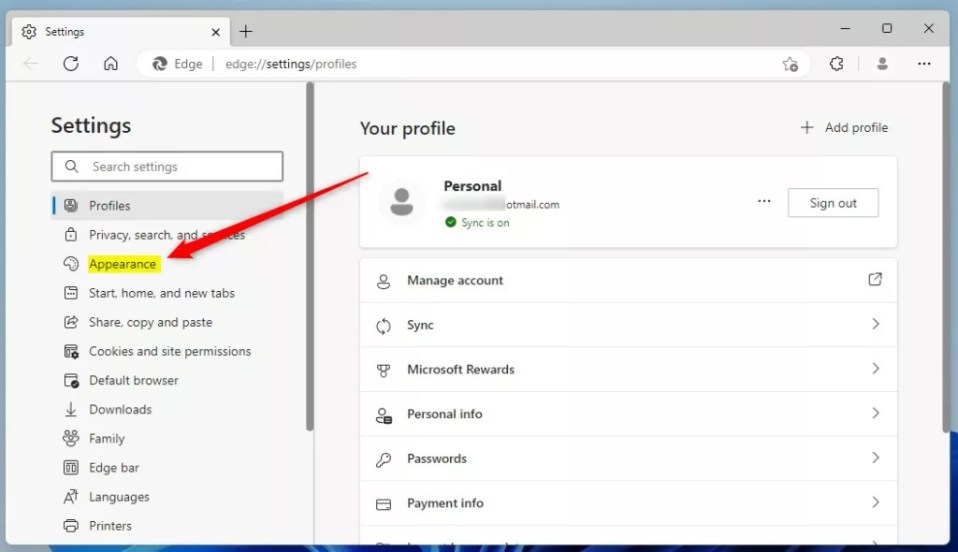 Apparence des paramètres Microsoft Edge
Apparence des paramètres Microsoft Edge
Sous la barre d’outils Personnaliser sur la page des paramètres Apparence , sélectionnez la vignette”Afficher l’aperçu de l’onglet au survol”. Ensuite, basculez le bouton de commutation sur la position Activé pour l’activer.
Pour le désactiver, remettez le bouton en position Off.
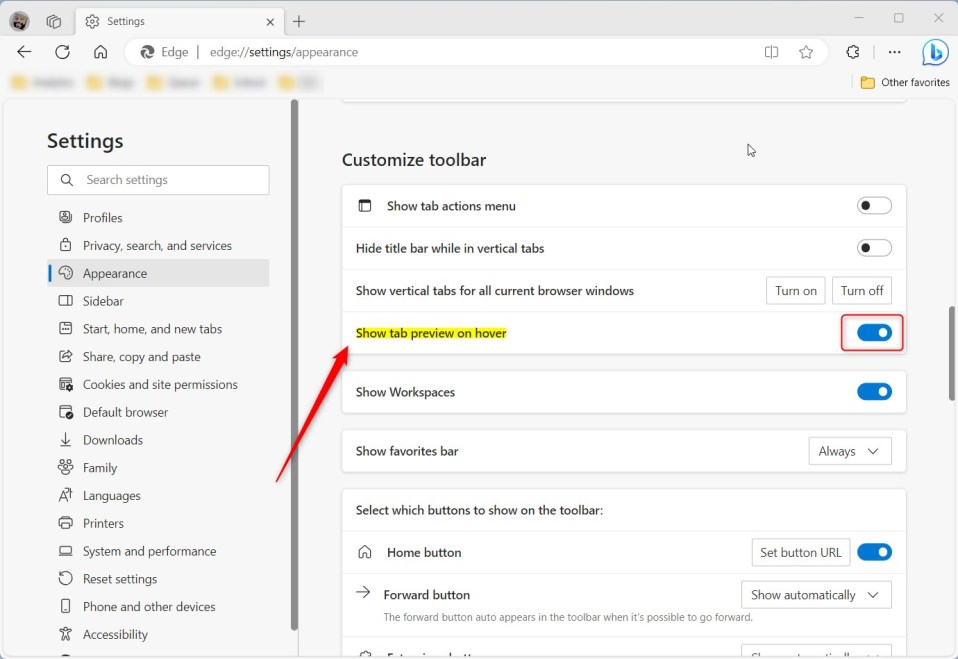 Bouton de pointage de recherche visuelle Microsoft Edge
Bouton de pointage de recherche visuelle Microsoft Edge
Vos modifications doivent s’appliquer immédiatement. Quittez et redémarrez le navigateur Microsoft Edge.
Exemples d’aperçu de l’onglet du navigateur Microsoft Edge :
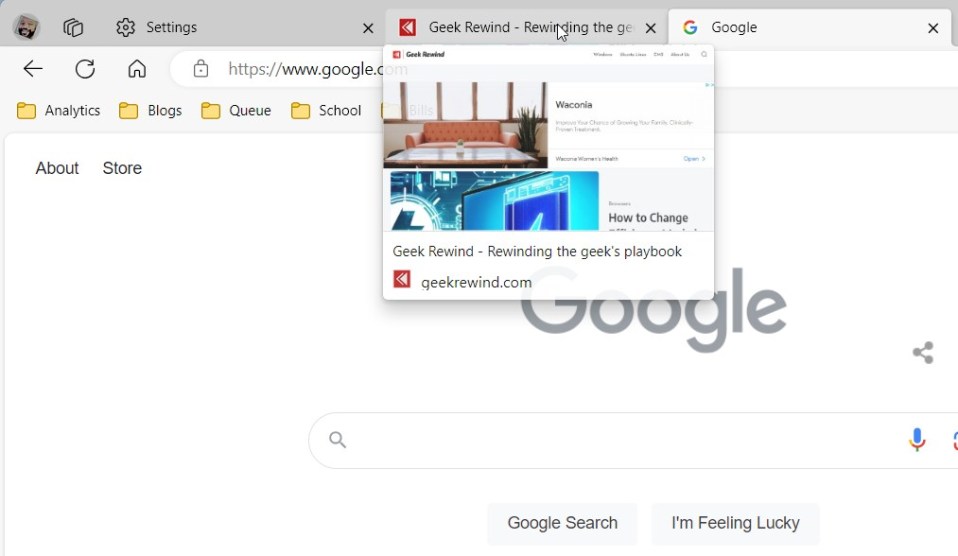
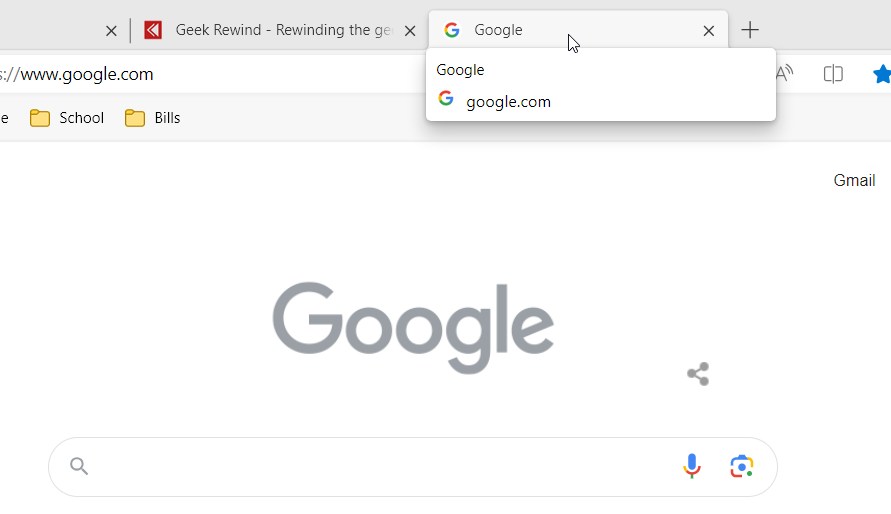
Cela devrait suffire it !
Conclusion :
Cet article vous a montré comment activer ou désactiver une fonctionnalité Microsoft Edge qui permet aux utilisateurs de prévisualiser les onglets du navigateur au survol. Veuillez utiliser le formulaire de commentaires ci-dessous si vous trouvez des erreurs ou si vous avez quelque chose à ajouter.